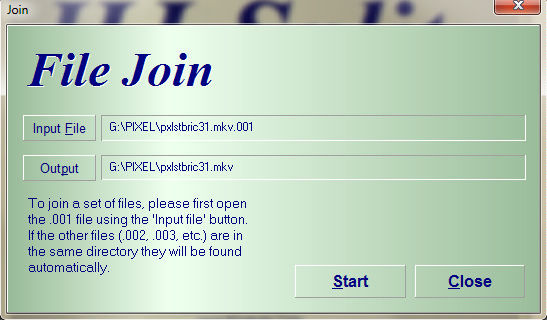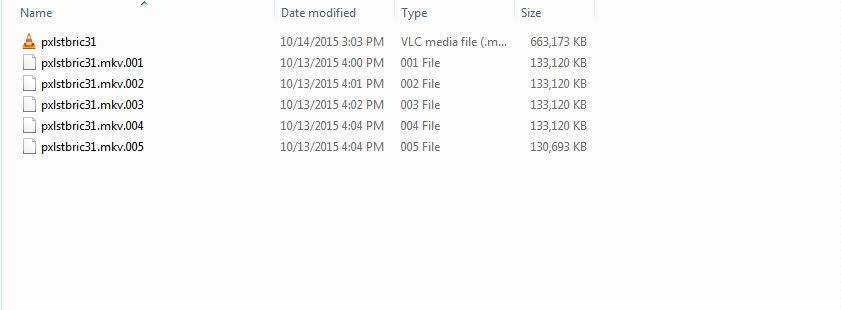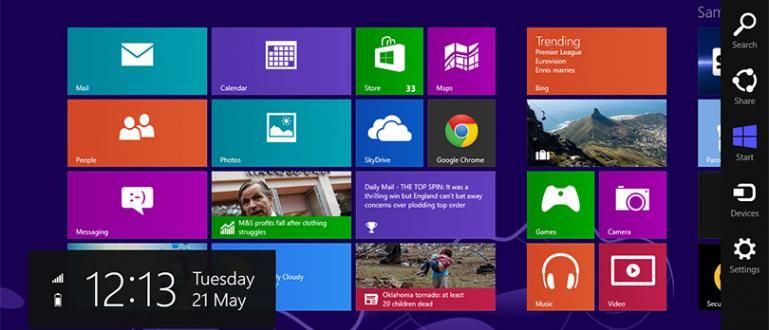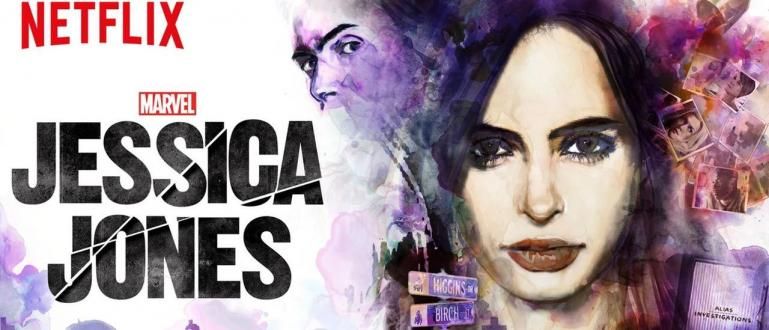Ovog puta želim da kažem svojim prijateljima kako da naprave video delove u stvarne video zapise koristeći HJ-SPLIT softver.
Često para početnici gledaoci Zabuna kada se preuzeti rezultati ne pretvore odmah u video sa MP4 formatom (format koji se često koristi u video zapisima) već u video. video delovi odvojene. Pa, ovog puta želim da kažem svojim prijateljima kako da naprave fajl video delovi postanite pravi video koristeći софтверHJ-SPLIT.
Šta je HJ-SPLIT?
HJSplit je program freeware koji je popularan za razdvajanje i rekombinovanje sadržaja podeljenih datoteka. Ovaj program je dostupan za Windows, Linux i razne platforma drugo. HJSplit takođe može biti koristan za rezervna kopija. Fajl, na primer, veličine 10 gigabajta može se podeliti na manje delove koji se zatim stavljaju na CD-ove, DVD-ove i mogu se kopirati na USB ili preuzeti.отпремити на сервис onlajn rezervna kopija. HJSplit za Windows i Linux podržava datoteke veće od 100 gigabajta sa MD5 kontrolnim sumom. HJ-SPLIT se može koristiti direktno bez prethodnog instaliranja i oba izdanja u potpunosti преносив.
- 3 najbolje aplikacije za uređivanje videa na Android telefonima
- Lako uređujte video zapise na Androidu
Kako spojiti video zapise sa HJ-SPLIT-om
Pridružite se svima delovi filmove u jednu fasciklu.
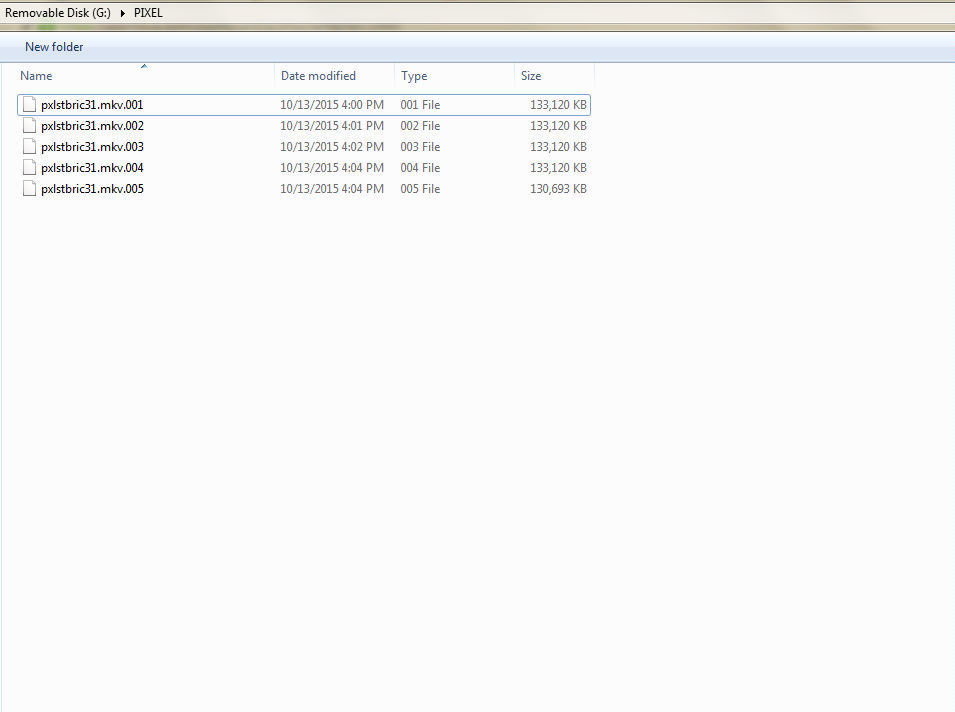
Трцати софтвер HJ-SPLIT prijatelji. Ako nema preuzimanja ovde.
 Produktivnost aplikacija Freebyte DOWNLOAD
Produktivnost aplikacija Freebyte DOWNLOAD Kliknite Придружити, a zatim izaberite File Input (unos datoteke, tj. unos jednog od delovi video), a zatim izaberite Izlaz (izlaz što je datoteka koja će kasnije postati video).
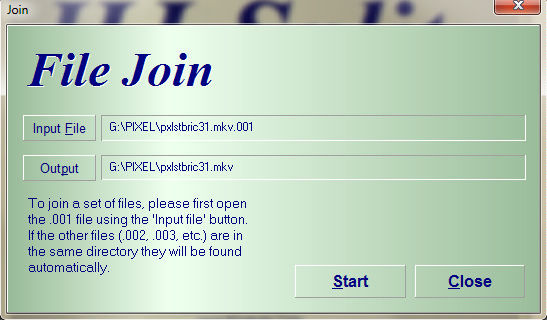
Kliknite ПОЧЕТАК.
A kasnije će rezultat biti ovakav:
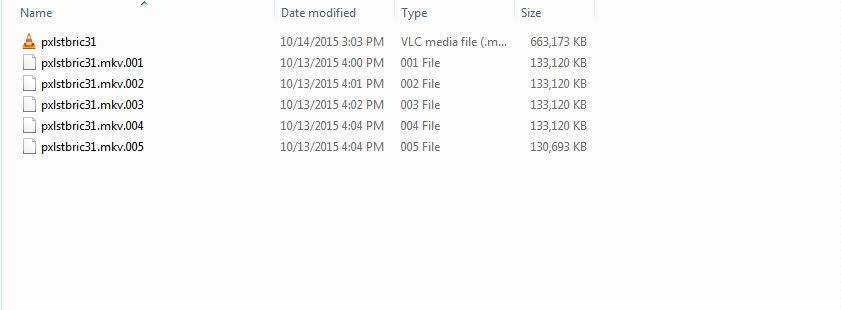
Da biste videli rezultate video snimka, pogledajte gde prijateljiizlaz prethodni fajl.
Dakle, da li ste uspeli da svoje video snimke kombinujete u jednu datoteku, zar ne? Ne zaboravite da ostavite komentar ispod.
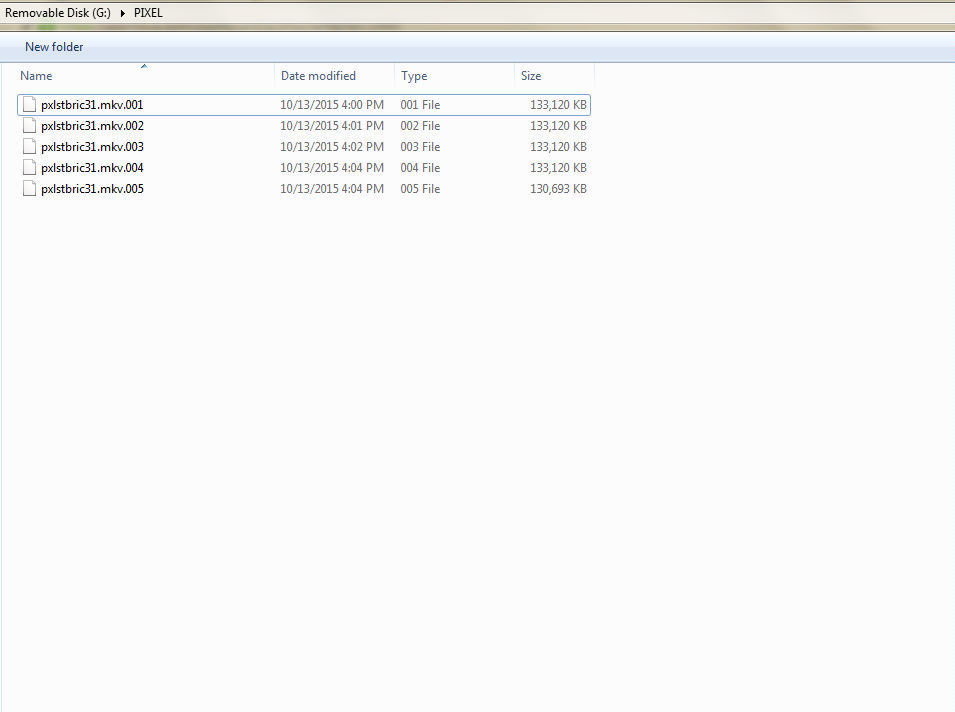
 Produktivnost aplikacija Freebyte DOWNLOAD
Produktivnost aplikacija Freebyte DOWNLOAD